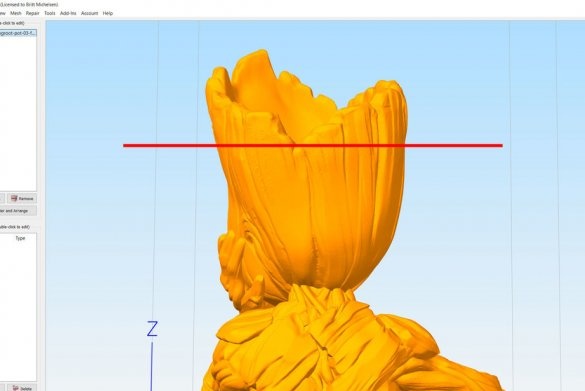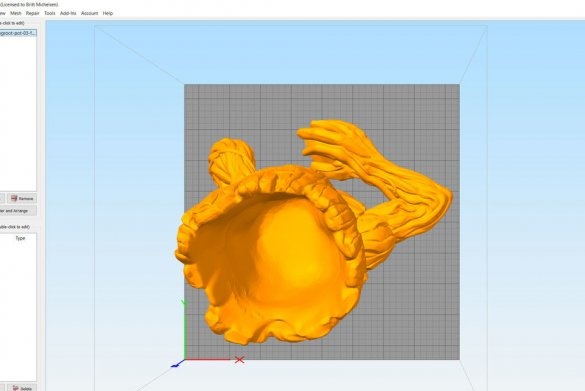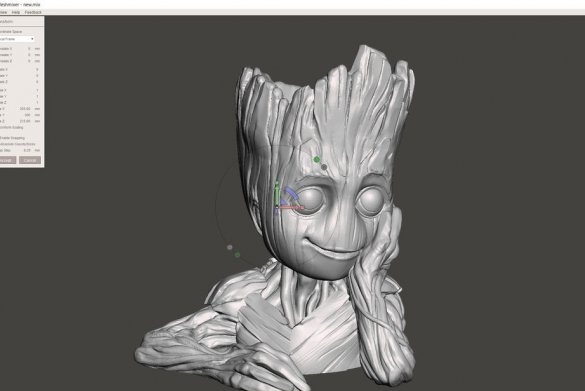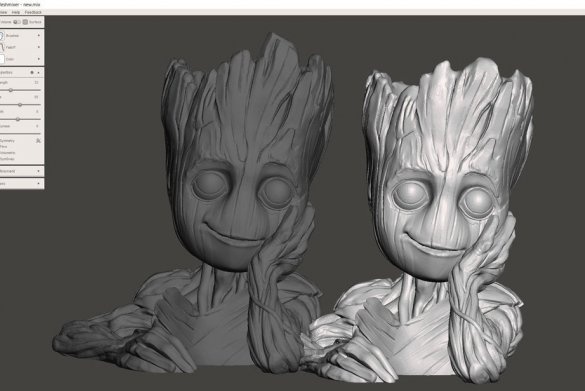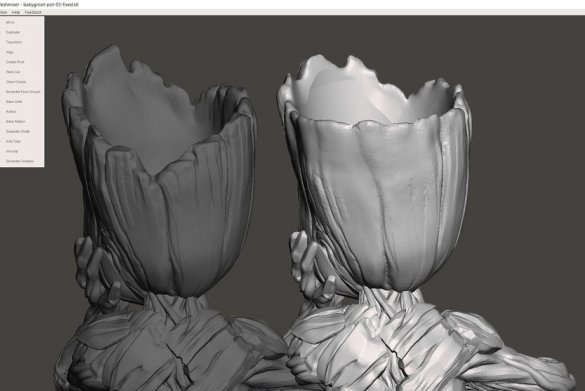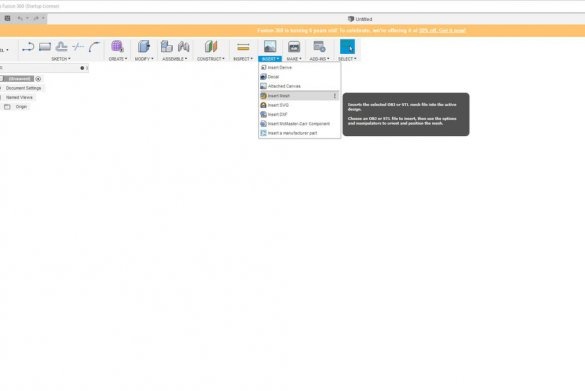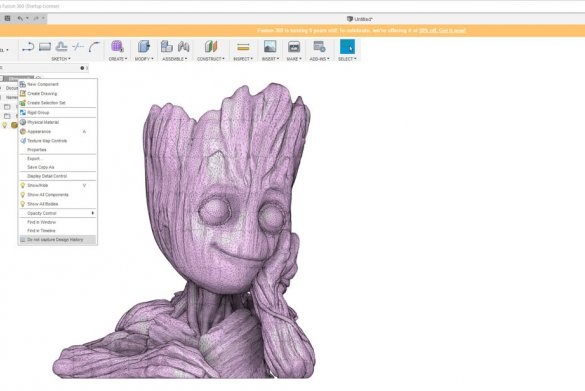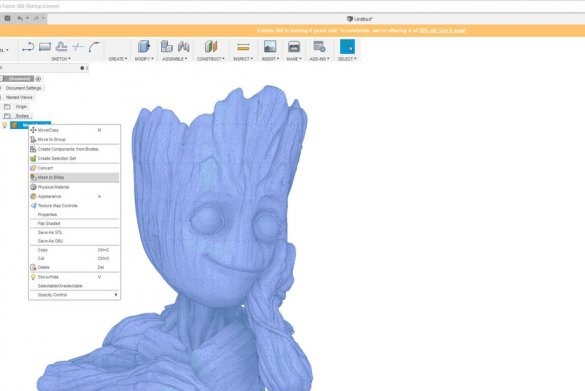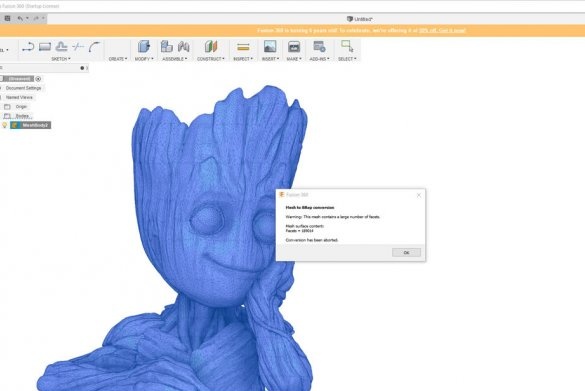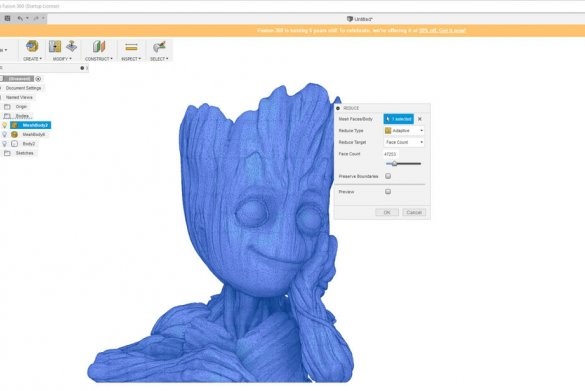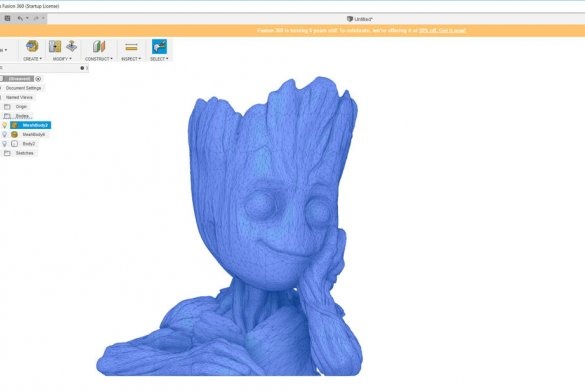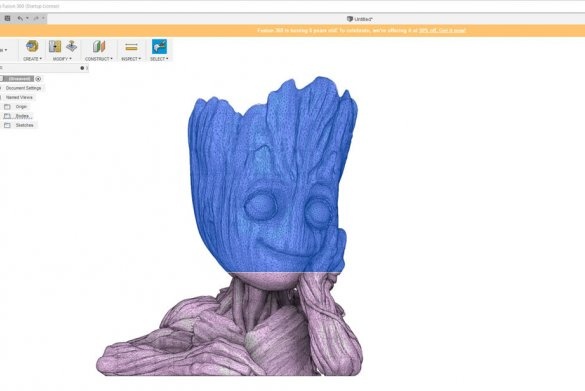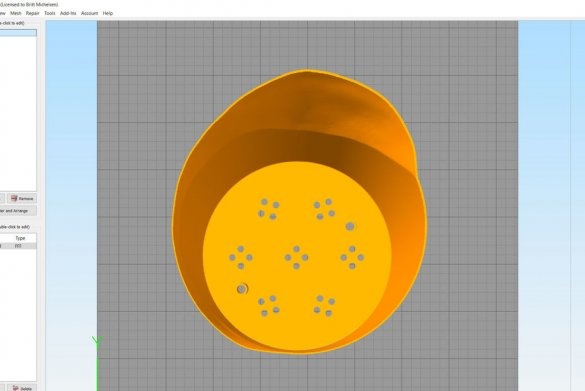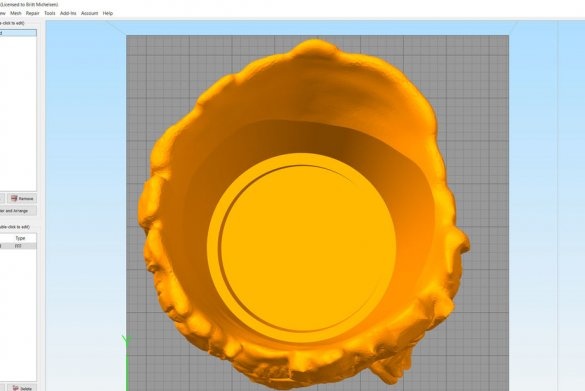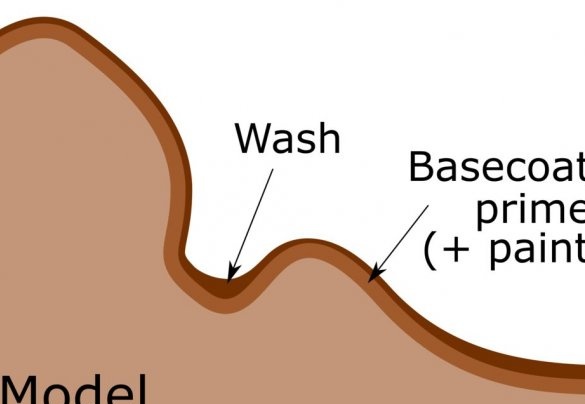3D-teknologi bliver i stigende grad en del af vores daglige liv. Naturligvis i Rusland er dette ikke så mærkbart, som for eksempel i USA, men selv her, i mere eller mindre store byer, er det ikke længere et problem at finde en service til udskrivning af dele på en sådan enhed.
I denne artikel fortæller guiden os, hvordan man bruger 3D-udskrivning til at fremstille en sådan original stativ og blomsterpotte. Selve standens design er ikke copyright, men er baseret på designeren af Tom Davis. Med tilladelse fra forfatteren til den originale fil redigerede guiden designet lidt og lad os se, hvordan han gjorde det, og hvad der kom ud af det.
Værktøjer og materialer:
-3D printer;
-Computer med software;
-Shnur;
- To-komponent lim;
Epoxyharpiks;
-Schetka;
-Aerograf;
( "Lizun")
-Colors;
-Koler;
-Lack blank og mat;
Trin 1: ændre den originale fil
Den originale fil kan downloades. Se 3Dmodellen det er muligt.
Til hans formål måtte mesteren let ændre den originale fil.
Som du kan se i det første billede, vil nogle steder det laveste punkt ikke tillade at fylde jorden til niveauet for afskæringen af figuren. Du skal også tilføje drænhuller.
Der er forskellige programmer, som du kan bruge til at redigere STL-filer. Skibsføreren introducerer to forskellige dem, der er gratis for amatører.
En af hans foretrukne stl-redigeringssoftware er Autodesk's Meshmixer (du kan downloade den).
På webstedet er det placeret som den ”schweiziske hærkniv til 3D-mesh”, og skibsføreren er helt enig i dette. Programmet indeholder mange funktioner til behandling af STL-filer.
Først skaleret skibsføreren modellen. Dette er let at gøre i Meshmixer ved at klikke på "Rediger" og derefter på "Konverter". Sørg for, at der er valgt uniform zoom.
De ændringer, han ønskede at anvende, var enkle nok: Sænk fronten og gør det bageste højere. Således vil planten være bedre synlig, og der kan bruges mere jord.Hvis du vil foretage dine egne ændringer, skal du bare gå til “Sculpt” og ændre indstillingerne til dine behov. Tallene viser en sammenligning mellem de originale (mørkegrå) og copyright-ændringer (lysegrå).
Senere, efter eksport af stl-filen, bemærkede guiden, at filstørrelsen var meget større end originalen. Når man ser på detaljen, kan det bemærkes, at de redigerede dele var tyndere end originalen, så han vendte tilbage og brugte skulptur, børster og reducer. Dernæst skal du eksportere stl-filen som "binær", ikke "ASCII". I dette tilfælde reducerede det filstørrelsen med 2/3.
Nu skal du redigere indersiden. Guiden udfører denne handling ved hjælp af Fusion 360-programmet.
Normalt, hvis du har brug for at redigere en del i Fusion 360, gøres dette sådan:
Programmet åbnes, derefter "NSERT" og derefter "Insert Mesh".
For at ændre gitteret skal du derefter deaktivere designhistorikken, som vist i den anden figur, ved at højreklikke på designnavnet på øverste niveau og derefter "Fang ikke designhistorik".
Nu skal du højreklikke på navnet på gitteret og vælge “Mesh to BRep”.
I dette tilfælde gemmes redigering ikke og kaster en fejl på grund af det store antal små detaljer.
For at reducere antallet af dele skal du klikke på modelnavnet i afsnittet "Organer" og vælge "Modify" og derefter "Reduce".
Som du kan se på billederne, gør Fusion et fremragende stykke arbejde, og det grovere maske ser meget godt ud, men skibsføreren besluttede ikke at bruge det, fordi han ville beholde de originale detaljer.
Han klikker på "Edit", "Plane Cut" i Meshmixer, vælger "Slice" og importerer kun toppen af hovedet til Fusion.
Når filen er konverteret, kan du ændre den på den måde, du har brug for. Dette betyder, at du kan tilføje eller fjerne enhver del, du kan tænke på.
Trin to: Pot
Så lavede mesteren en gryde, der passer perfekt ind i hovedet. Inde i hovedet fladt han bunden ud og øgede kanterne.
Da den endelige størrelse af produktet ikke var egnet til hans printer, skar han det i tre dele.
Filer til udskrivning kan downloades nedenfor.
Right.stl
Head.stl
Left.stl
Pot.stl
Trin tre: Byg
Efter udskrivning af delene limer masteren dem med tokomponentlim, sætter den på og dækker den med epoxyharpiks på toppen, så overfladen, især øjnene, er glat.
Trin fire: Maleri
Yderligere lukker skibsføreren øjnene med en "lizun" og anvender pasta på figuren til modellering. Når pastaen er tørret, grundes overfladen.
Dernæst maler masteren for at opnå den ønskede farve på figuren. Maling påføres med en pensel, et tyndt lag. Hvis du påfører et stort lag maling, akkumuleres det i foldene.
Når malingen er tørret, påfører masteren først glans og derefter matlakering.
Trin fem: Blomst
Nu skal du plante en blomst. Føreren fører ledningen gennem hullerne i gryden. Enderne af ledningen skal hænge ned. Fugt vil stige langs ledningen til plantens rødder.
Transplanterer en blomst i en gryde.
Og du er færdig.